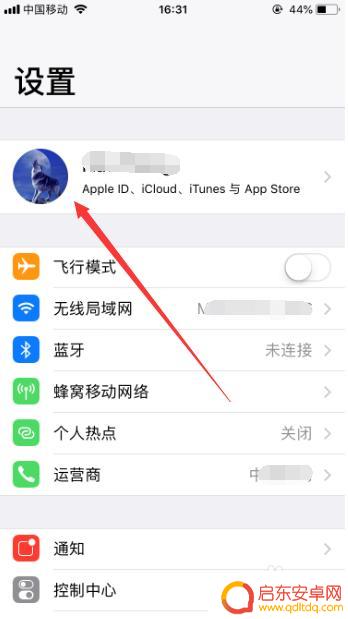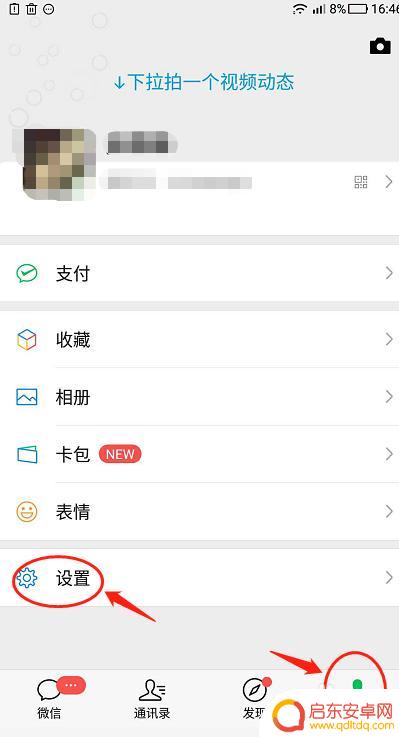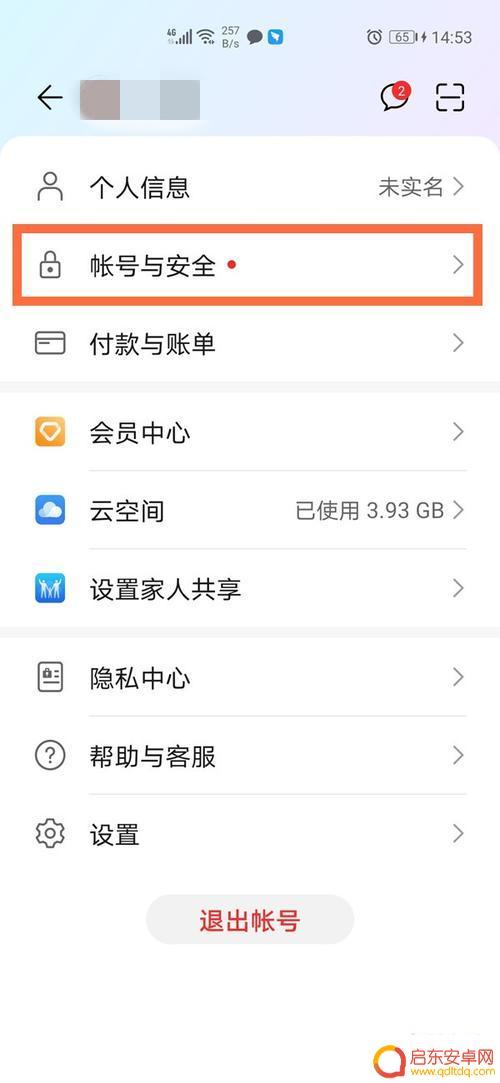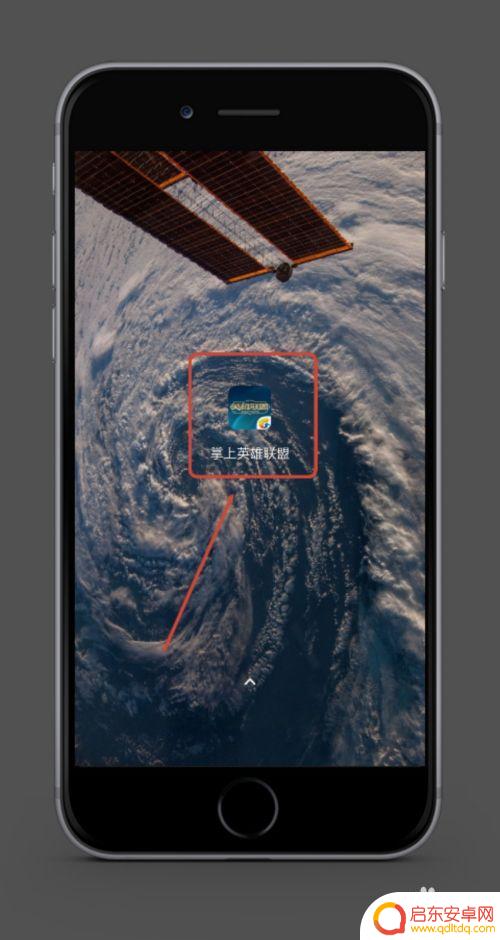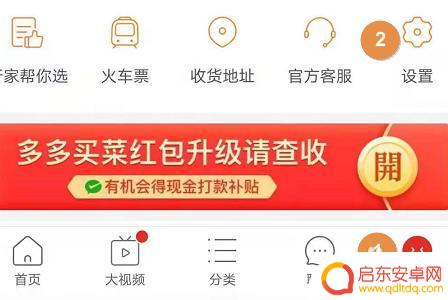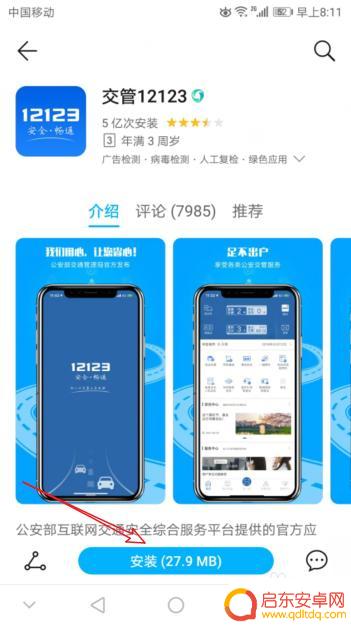苹果手机怎么更改手机验证 修改苹果账号绑定的手机号码步骤
苹果手机作为一款备受欢迎的智能手机,绑定手机号码是为了确保账号的安全性和方便用户接收验证信息,但是有时候我们可能需要更改绑定的手机号码,比如换机或者更换号码。那么如何在苹果手机上更改账号绑定的手机号码呢?接下来我们就来详细介绍一下修改苹果账号绑定手机号码的具体步骤。
修改苹果账号绑定的手机号码步骤
方法如下:
1.打开进入苹果手机的设置,然后点击进入苹果手机ID管理,如图所示。
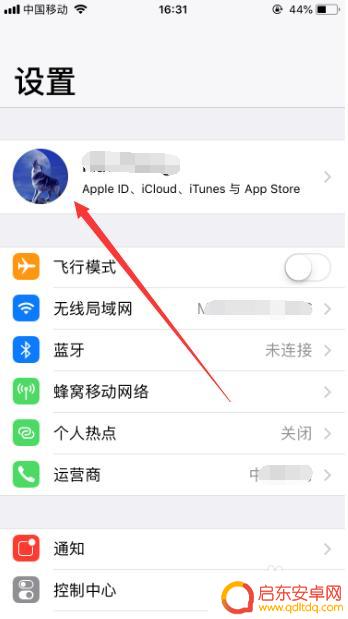
2.进入Apple ID管理之后,选择其中的“姓名,电话号码,电子邮件”设置,如图所示。
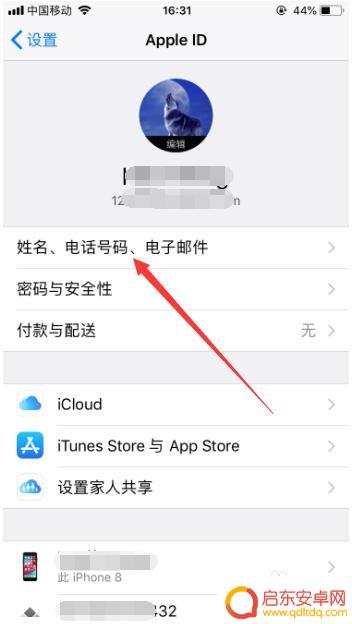
3.然后可以在联系方式模块,看到苹果手机当前绑定的邮箱和手机号码。点击右上角的“编辑”,如图所示。
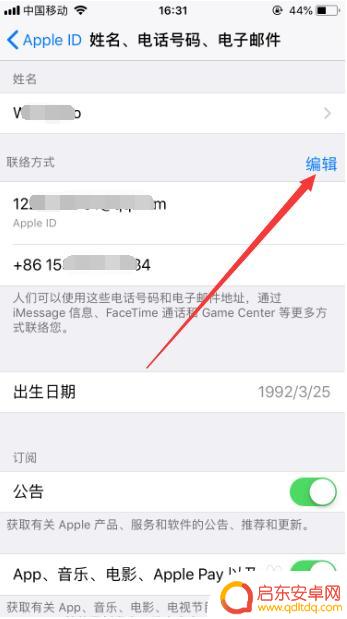
4.然后点击当前绑定手机号前的减号,删除当前绑定的手机号,如图所示。
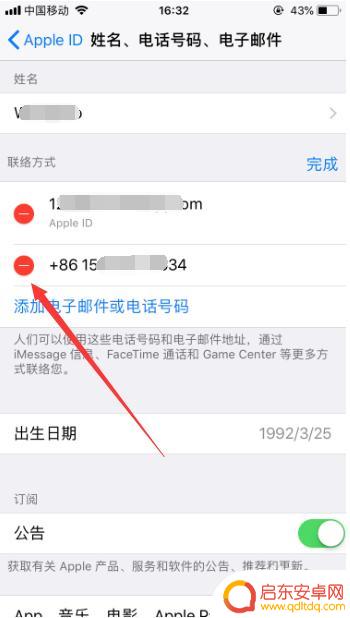
5.然后点击“添加电子邮件或手机号码”,此时会弹出一个选项框。继续选择“添加电话号码”,如图所示。
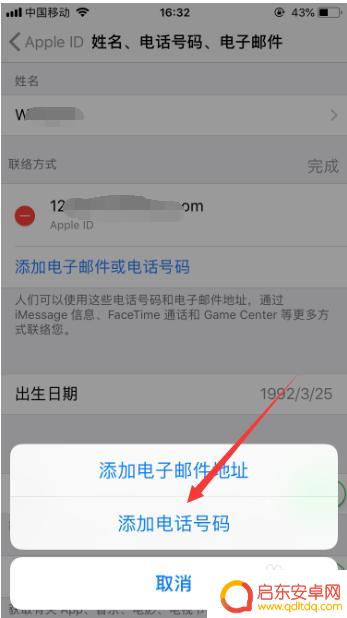
6.然后输入新的手机号码,点击右上角的“下一步”,如图所示。
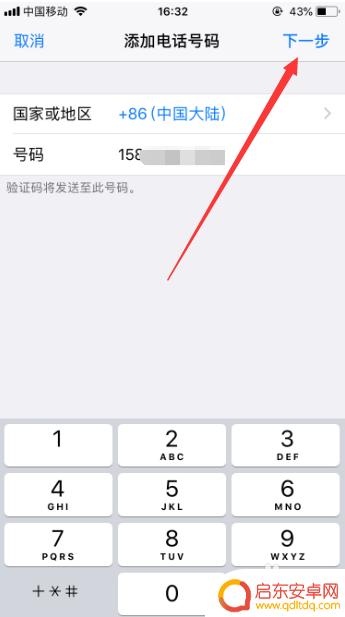
7.接着手机就会收到6位的验证码,正确输入验证码。就可以成功完成苹果手机ID所绑定手机号的更换,如图所示。
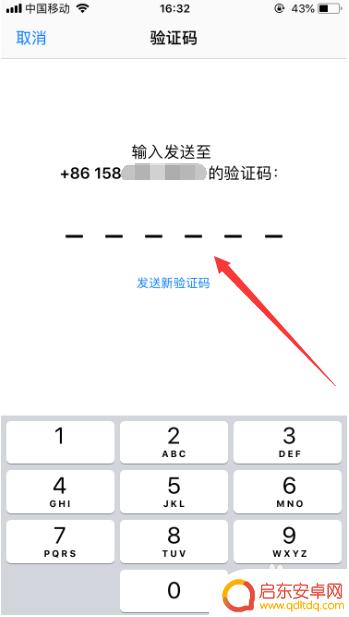
8.再次回到姓名,电话号码,电子邮件管理,就会发现苹果手机ID绑定的手机号已成功更换,如图所示。
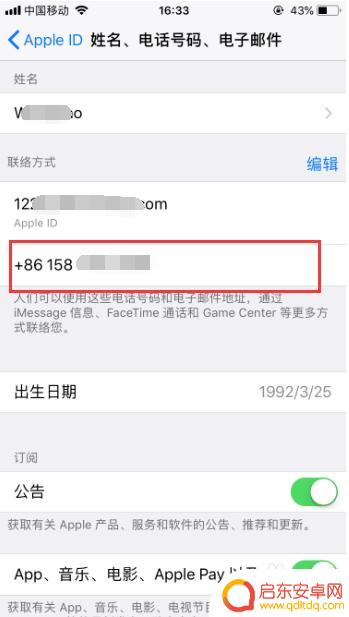
9.以上就是苹果手机怎么更改手机验证的方法介绍,希望可以帮到大家。
以上是有关如何更改手机验证的完整内容,如果还有不清楚的用户,可以参考以上步骤进行操作,希望对大家有所帮助。
相关教程
-
怎么更换苹果绑定手机 苹果账号如何修改绑定的手机号码
苹果账号是苹果设备用户的重要身份标识,绑定手机号码是其中一个重要的安全验证方式,但有时候我们可能需要更换绑定的手机号码,例如换了新号码或者旧号码无法使用。如何更换苹果绑定的手机...
-
微信怎么更改手机绑定 微信绑定手机怎么修改
随着手机的更替和个人信息安全意识的增强,许多人可能会想要更改微信绑定的手机号码,在微信中更改手机绑定并不复杂,只需要按照一定的步骤操作即可完成。通过修改绑定的手机号码,不仅可以...
-
华为账号换绑需要注意什么 华为帐号更改绑定手机号和邮箱步骤
在日常生活中,我们经常需要更改账号的绑定手机号或邮箱来保证账号的安全性和可用性,特别是对于华为账号来说,更换绑定手机号和邮箱是一项必要的操作。在进行账号换绑时,需要注意一些事项...
-
lol怎么更改手机绑定 掌上英雄联盟绑定手机号码怎么修改
在掌上英雄联盟中,玩家需要绑定手机号码以便更好地保护账号安全,并且能够通过该手机号码进行账号的找回,但是,随着人们的生活和工作变迁,有时可能需要更改绑定的手机号码。那么,LOL...
-
手机如何修改拼多多账号 拼多多更换绑定手机号的步骤
在日常生活中,手机已经成为我们不可或缺的重要工具,而对于拼多多用户来说,手机更是与账号绑定在一起的。但是随着时间的推移,有时候我们可能需要修改或更换绑定的手机号码。对于拼多多用...
-
驾照怎么改绑定手机 驾驶证手机号码更改费用
在现代社会驾照和手机号码已成为人们生活中不可或缺的一部分,随着时间的推移,有时我们可能需要改变驾驶证绑定的手机号码。驾照怎么改绑定手机呢?想要进行驾驶证手机号码的更改,我们需要...
-
手机access怎么使用 手机怎么使用access
随着科技的不断发展,手机已经成为我们日常生活中必不可少的一部分,而手机access作为一种便捷的工具,更是受到了越来越多人的青睐。手机access怎么使用呢?如何让我们的手机更...
-
手机如何接上蓝牙耳机 蓝牙耳机与手机配对步骤
随着技术的不断升级,蓝牙耳机已经成为了我们生活中不可或缺的配件之一,对于初次使用蓝牙耳机的人来说,如何将蓝牙耳机与手机配对成了一个让人头疼的问题。事实上只要按照简单的步骤进行操...
-
华为手机小灯泡怎么关闭 华为手机桌面滑动时的灯泡怎么关掉
华为手机的小灯泡功能是一项非常实用的功能,它可以在我们使用手机时提供方便,在一些场景下,比如我们在晚上使用手机时,小灯泡可能会对我们的视觉造成一定的干扰。如何关闭华为手机的小灯...
-
苹果手机微信按住怎么设置 苹果手机微信语音话没说完就发出怎么办
在使用苹果手机微信时,有时候我们可能会遇到一些问题,比如在语音聊天时话没说完就不小心发出去了,这时候该怎么办呢?苹果手机微信提供了很方便的设置功能,可以帮助我们解决这个问题,下...